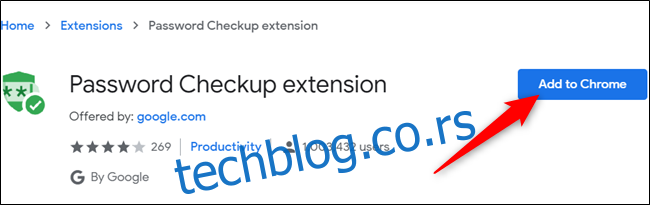Гоогле има алат дизајниран да безбедно анализира ваше лозинке у односу на базу података оних за које се зна да су компромитоване и проваљене. Провера лозинке је доступна као додатак или веб услуга. Ево како да га користите.
Проверите своје лозинке помоћу екстензије
Ако не користите менаџер лозинки треће стране или не користите јаке и безбедне лозинке, проширење Пассворд Цхецкуп од стране Гоогле-а вам помаже да сазнате да ли је лозинка коју користите за веб-сајтове који нису Гоогле-ови откривена.
Кад год се пријавите на налог, проширење проверава лозинку у односу на базу података познатих кршења – хеширајући оба и упоређујући резултате. Ако се лозинка коју користите налази на листи познатих кршења, она вас упозорава и предлаже да ресетујете лозинку.
Покрените Цхроме и идите у Цхроме веб продавницу за Додатак за проверу лозинке. Када сте тамо, кликните на „Додај у Цхроме“ да бисте започели преузимање.
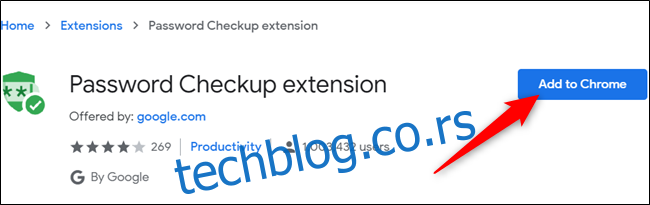
Прочитајте дозволе проширења, а затим кликните на „Додај проширење“ да бисте га додали у прегледач.
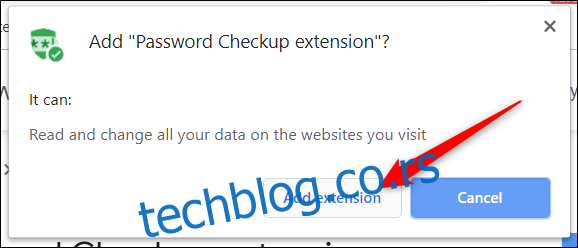
Након што се проширење инсталира, икона ће се појавити на траци са алаткама или Цхроме менију. Кликом на њу показаће се колико је лозинки анализирано у протеклој недељи.
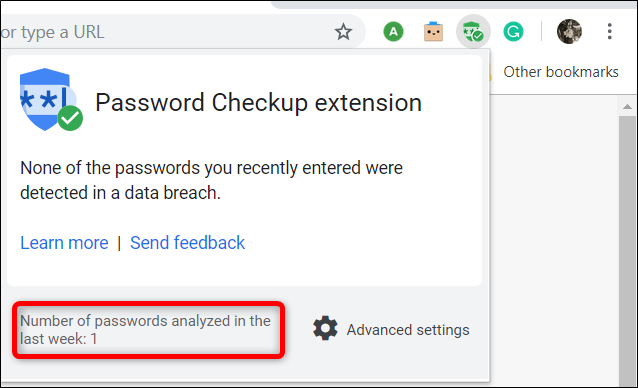
Поред тога, постоји Цхроме заставица коју можете да омогућите, која у суштини ради исту ствар. Разлика је у томе што се цео процес одвија у позадини, упозоравајући вас само ако примети пробијену лозинку.
Можете да омогућите заставицу тако што ћете копирати следећу адресу и налепити је у Цхроме-ов омнибокс:
chrome://flags/#password-leak-detection
Изаберите „Омогућено“ из падајућег оквира, а затим кликните на „Поново покрени“ да бисте поново покренули прегледач.
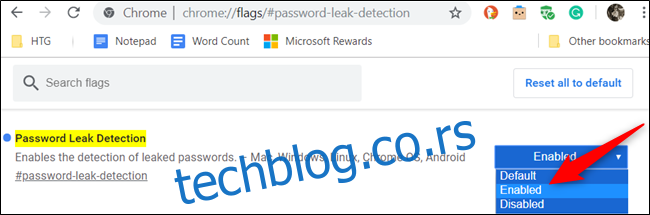
Проверите све своје сачуване лозинке помоћу провере лозинке на мрежи
Ако користите проширење за проверу лозинке, али желите да будете у могућности да проверите све лозинке које сте сачували у Цхроме-овом менаџеру лозинки, Гоогле има веб локацију посвећену управо томе. Уместо тога, користите исти алат за проверу да бисте истовремено анализирали све лозинке које сте већ унели и синхронизовали са својим Гоогле налогом.
Покрените претраживач, идите на Веб локација Гоогле менаџера лозинки, а затим кликните на дугме „Провери лозинке“.
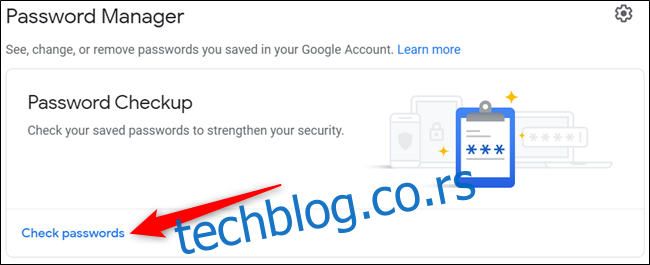
Ако користите приступну фразу за шифровање лозинки на свом Гоогле налогу, нећете моћи да користите ову функцију осим ако не уклоните тренутну приступну фразу.
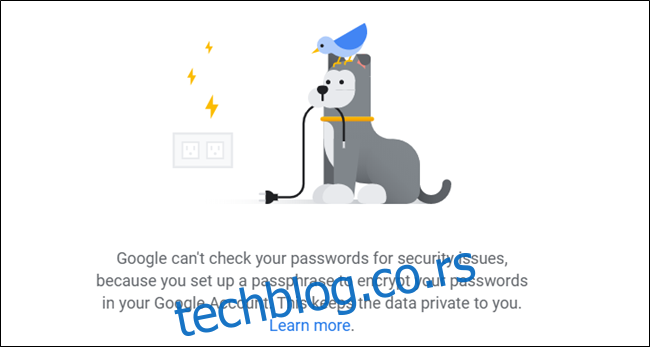
Затим кликните на „Провери лозинке“ да бисте започели.
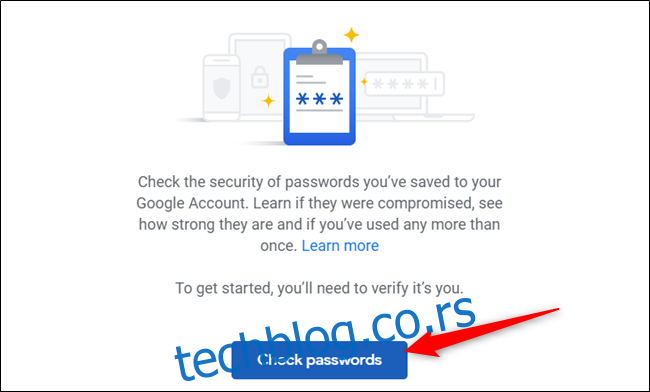
Да бисте потврдили да сте то ви, унесите лозинку за свој Гоогле налог, а затим кликните на „Даље“ да бисте наставили.
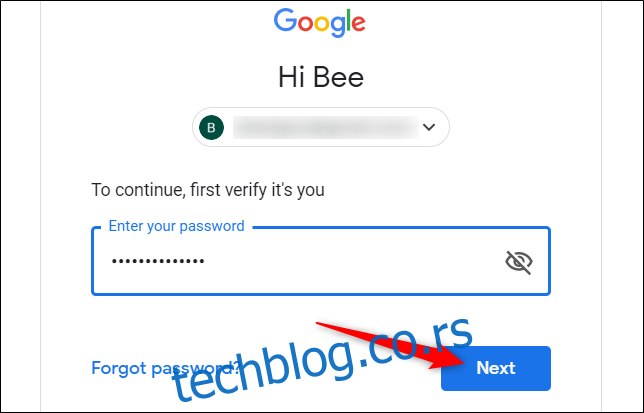
Након што се провера заврши, страница ће се приказати ако је испод пронашла било коју компромитовану, поново употребљену или слабу лозинку.
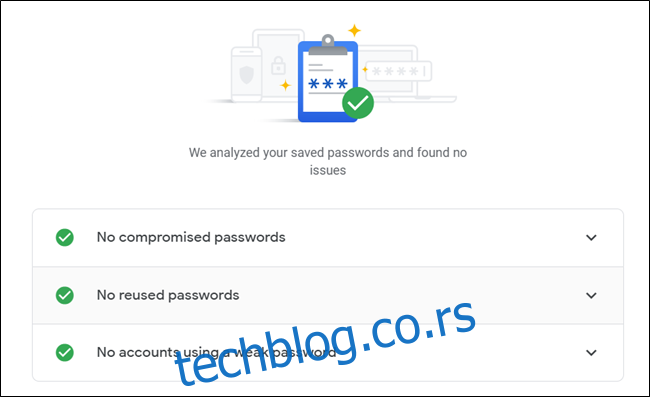
Ако је провера лозинке открила било какве неусаглашености са вашим сачуваним лозинкама, упозорење ће се појавити поред области којој је потребно адресирање. Кликните на стрелицу надоле поред упозорења, а затим кликните на „Промени лозинку“ да бисте били преусмерени на страницу за управљање налогом за тај налог.
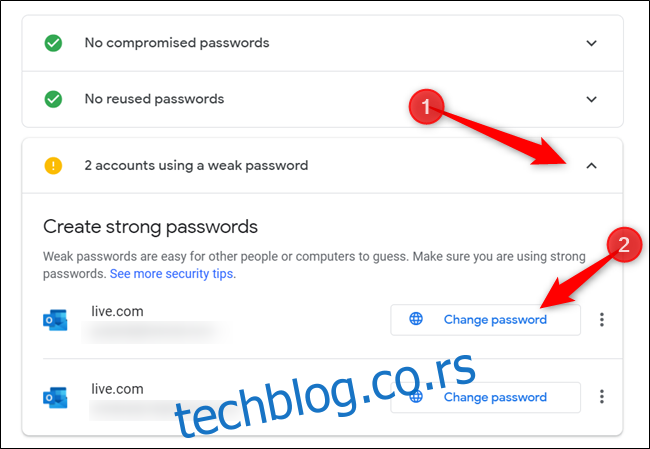
Након што промените лозинку за налог, можете кренути. Ако користите исту лозинку за све друге налоге који нису синхронизовани на вашем Гоогле налогу, ресетујте и те лозинке.